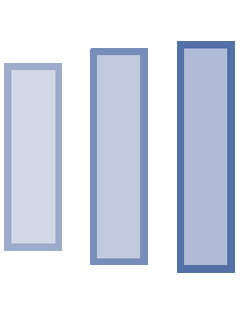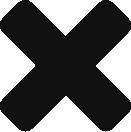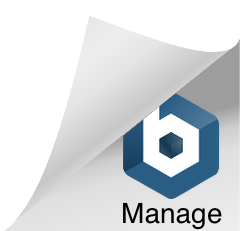Una de las opciones que no se tienen en los clientes de ordenador para Twitter es la opción de utilizar colores oscuros para adaptarse al momento en el que se da uso a la red social. Pues bien, vamos a indicar una forma en la que es posible conseguir esto y, por lo tanto, activar el Modo Noche de Twitter tanto en PC como en Mac.
Para conseguir el propósito de este artículo es necesario dar uso al navegador Google Chrome, que en la actualidad es el que mayor cuota de mercado tiene y, por ello, la inmensa mayoría de los usuarios pueden aprovechar la opción de activar el Modo Noche de Twitter de la forma en que lo proponemos. El caso, es que todo es tan sencillo como descargar e instalar una extensión para el desarrollo que hemos comentado de la compañía de Mountain View.
El nombre de esta es Twitter Web Night Mode, y la descarga se puede realizar de forma gratuita en esta dirección web. La instalación para activar el Modo Noche de Twitter es de lo más sencilla, ya que simplemente pulsar el botón de color azul de la parte superior derecha, comienza el proceso que antes comprueba la compatibilidad del navegador. Es casi todo automático y se evita tener que disponer de conocimientos para poder realizar la operación.
Uso de la extensión para activar el Modo Noche de Twitter
Pues no hay que hacer básicamente nada, ya que una vez que se instala de forma correcta la extensión, automáticamente el modo oscuro se activa y ofrece un aspecto como el que se ve en la imagen que dejamos tras este párrafo. Así, con el Modo Noche de Twitter activado la luz que proviene de la pantalla no afecta a la vista a la hora de lanzarla, lo que es de lo más adecuado en general, y por las noches en particular.
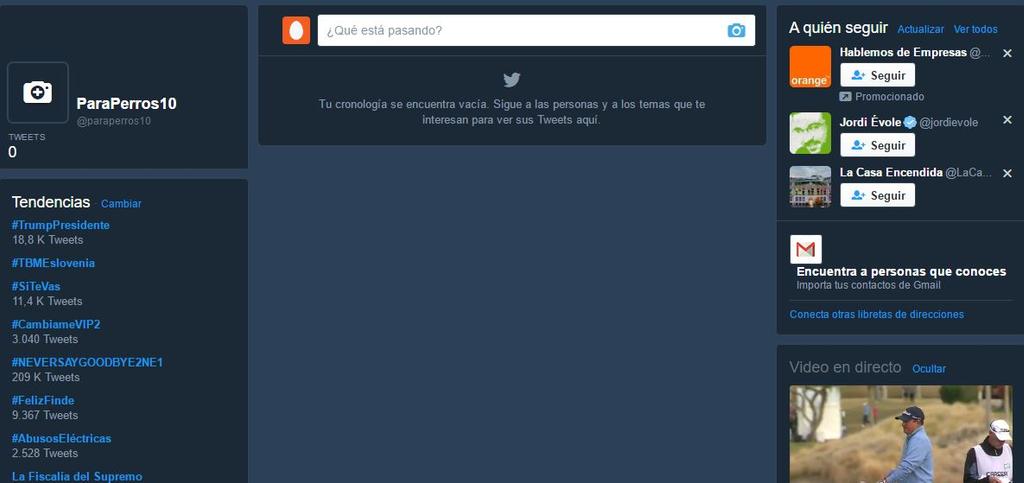
Un detalle que no nos ha convencido en exceso es que no hay forma de configurar la extensión, por lo que no es posible activarla o desactivarla según sean las necesidades del usuario en cada momento, que sería lo recomendable. Así, en el caso de no querer que el Modo Noche de Twitter esté activo en Chrome, simplemente se tiene que desinstalar el desarrollo, algo sencillo ya que simplemente hay que pulsar en el icono que aparece en la parte superior derecha del navegador y seleccionar Desinstalar de Chrome. El caso, es que creemos que este trabajo merece la pena, como mínimo, probarlo.